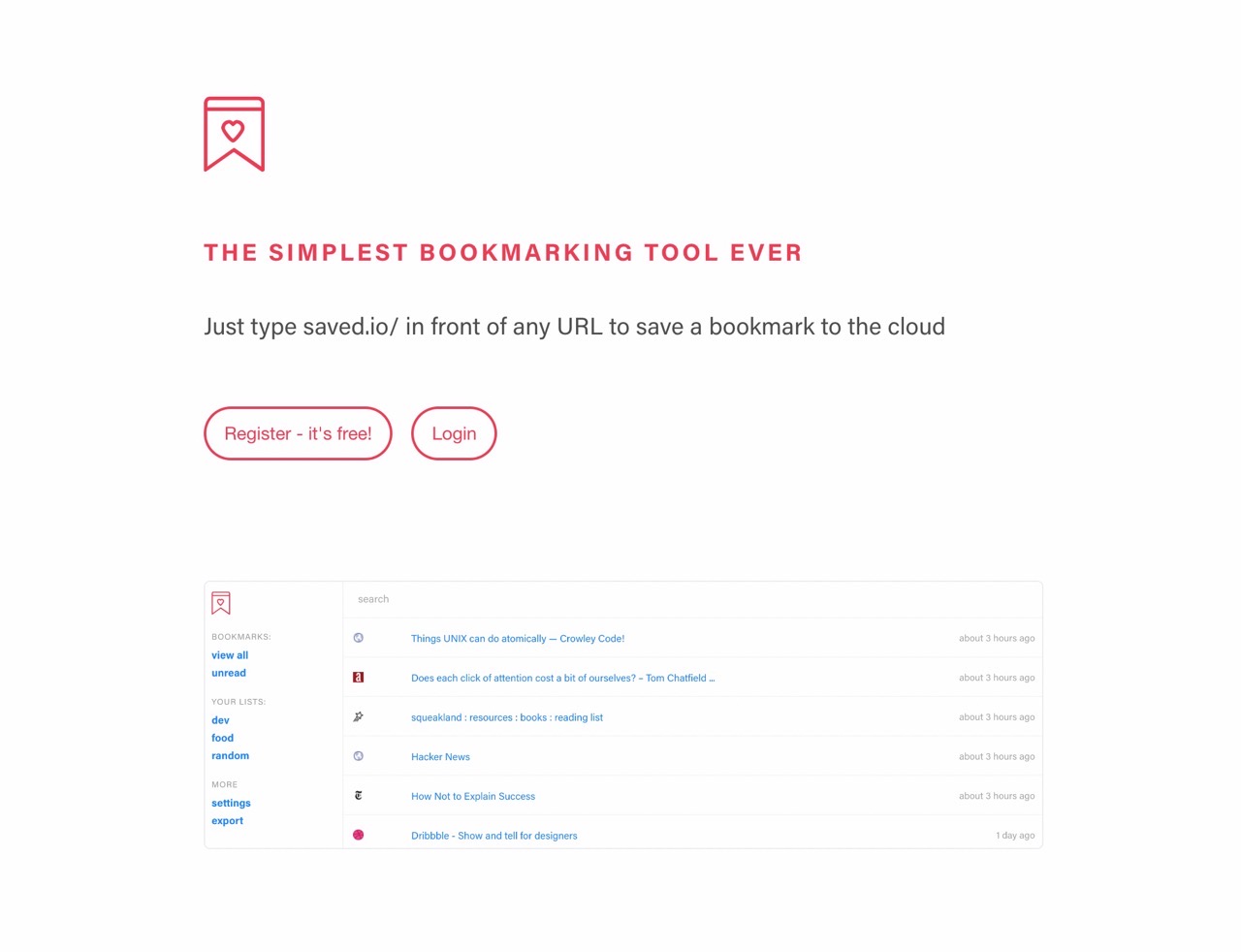
Saved.io 號稱最簡單的線上書籤工具,其實它也算是老牌免費服務(從 2013 年開始),這項服務的主要功能是讓使用者將網頁鏈結保存起來,稍後有空或是改天再來閱讀、消化,瀏覽器書籤也能做到相同功能,但你不一定會想將雜七雜八的網址全部往書籤放,而且這樣在管理上好像也不太方便,只要在網址列前面加上 saved.io 就能快速保存到線上書籤,完全不用額外安裝或下載軟體。
大多數使用者如果會用到線上書籤,可能會直接想到 Pocket 吧!Saved.io 和 Pocket 功能上大同小異,不過少了很多複雜設計,例如 Saved.io 本身沒有閱讀器功能、無法探索或發現更多可能有興趣的內容,介面更簡單,也能建立不同的列表來分類及組織儲存的鏈結。
可惜 Saved.io 沒有分享功能,無法將儲存的網址清單分享給他人瀏覽,但內建「匯出」選項可將所有的鏈結資料匯出為 html 格式,亦可自行刪除帳號,不會有被綁定在單一服務的問題產生,若你平常在上網時會習慣收集一些資料、或是想將鏈結收藏起來,在不同裝置上使用,這項服務就會很好用,即使現在大多數瀏覽器書籤都已經具備雲端備份和同步功能。
我之前介紹過 Microsoft Edge 瀏覽器「集錦」功能,在瀏覽器內直接收集整理網頁、文字或圖片,有一段時間我經常使用,相較於線上書籤來說速度更快,也能固定在側邊欄方便存取,想找暫存網址或網路文章的服務也能試試看喔!
Saved.io
https://saved.io/
使用教學
STEP 1
開啟 Saved.io 網站、點選「Register」先註冊一個帳號,依序填入 Email、密碼即可註冊,無需身份認證就能直接登入開始使用。
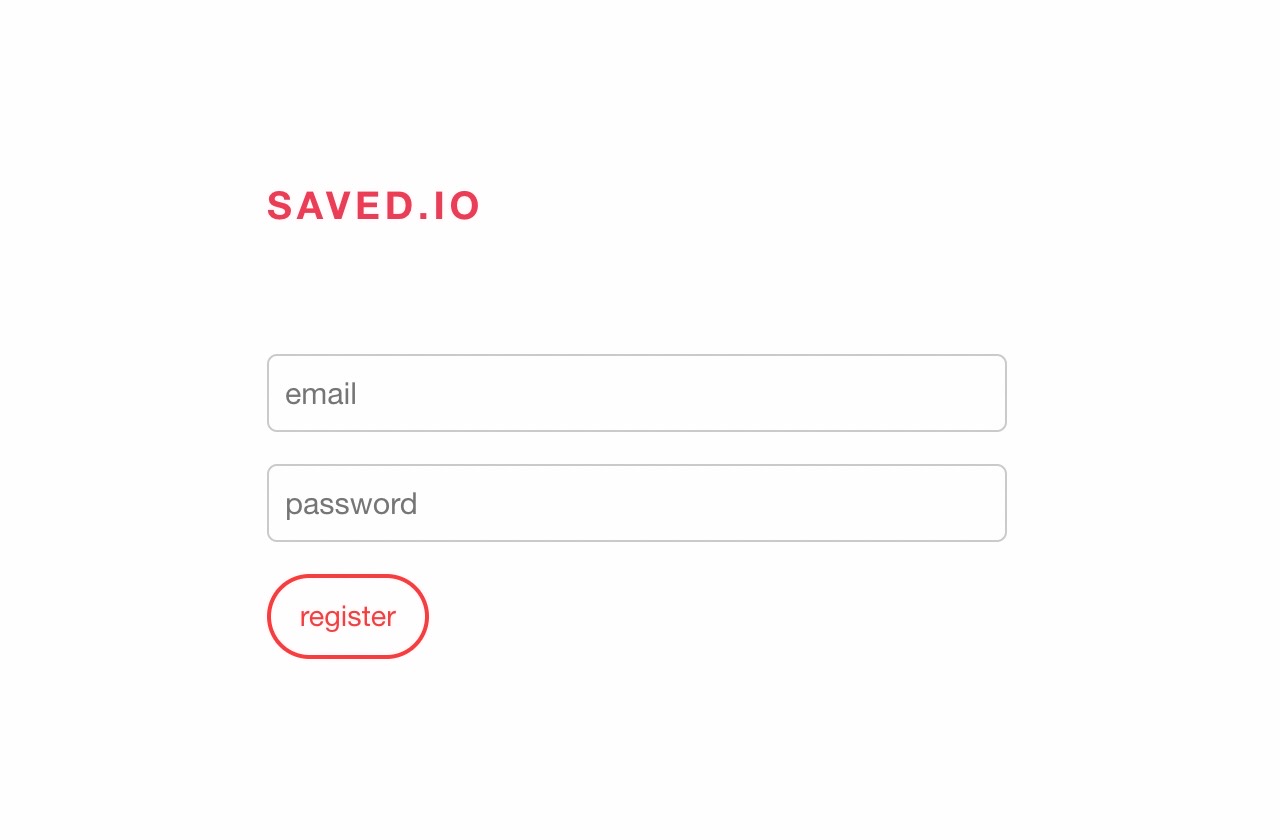
STEP 2
Saved.io 主畫面看起來很簡單,左側一排選單可檢視書籤、書籤列表或是其他功能,右側是已儲存的網址列表和搜尋欄位。
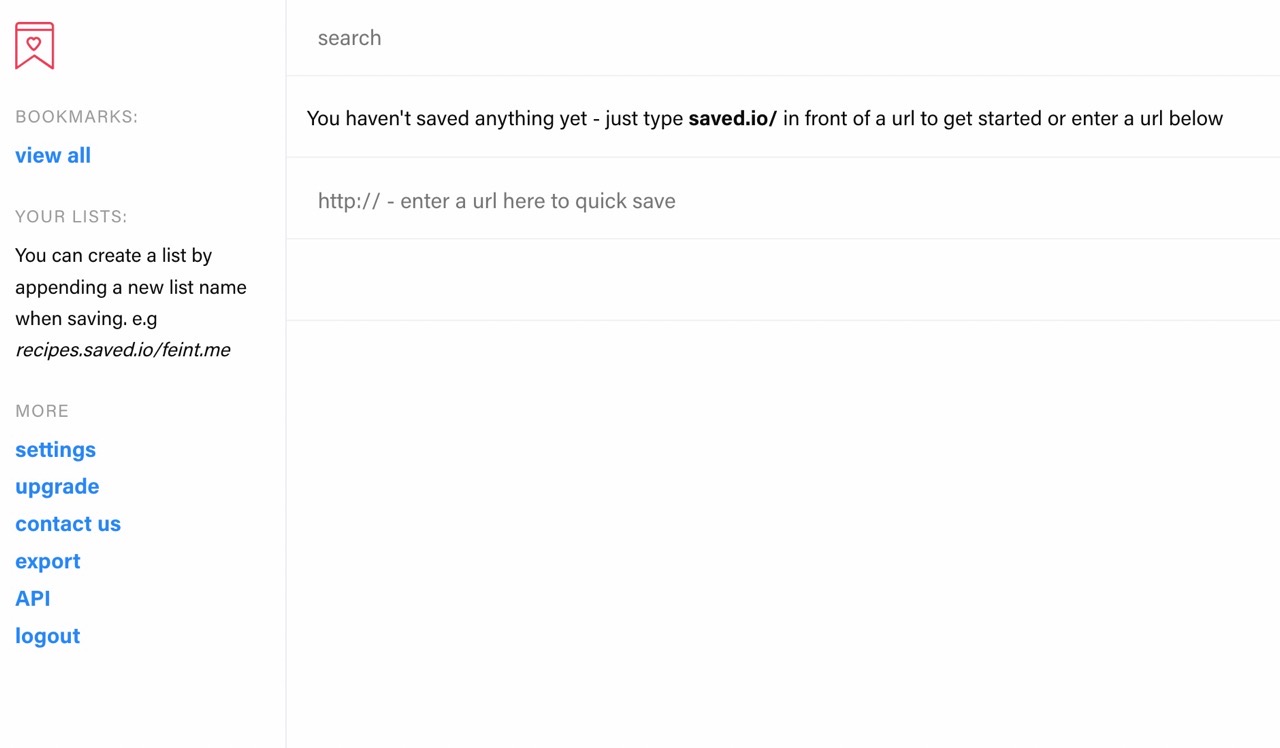
要如何將網址加入自己的 Saved.io 帳號呢?除了直接在頁面網址前面加上 saved.io/ ,也能透過主畫面的新增功能將網址貼上、送出進行保存,兩種方法都可用,相較之下前者略為簡單一些。
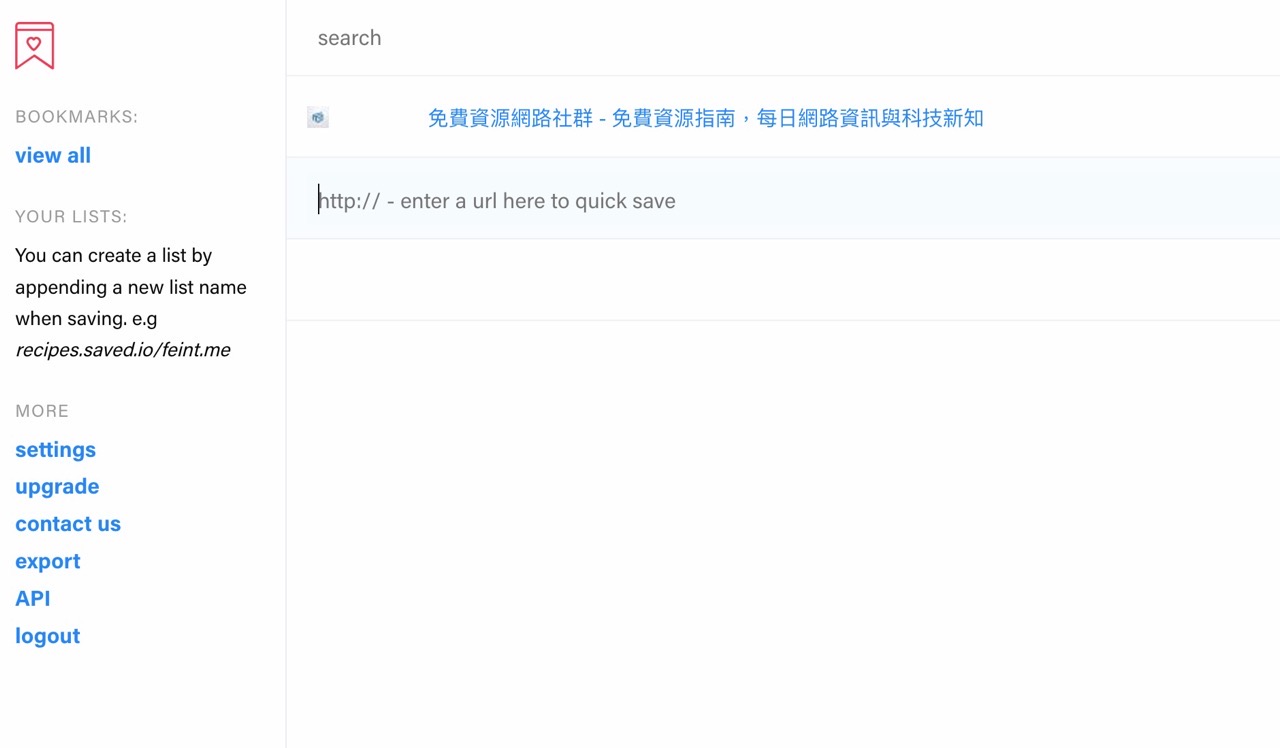
STEP 3
將網址加入 Saved.io 後就會顯示在右側,會有網站圖示、網頁標題和加入時間,點選就能開啟,游標移到網址上方會有編輯和刪除選項,功能非常乾淨俐落。
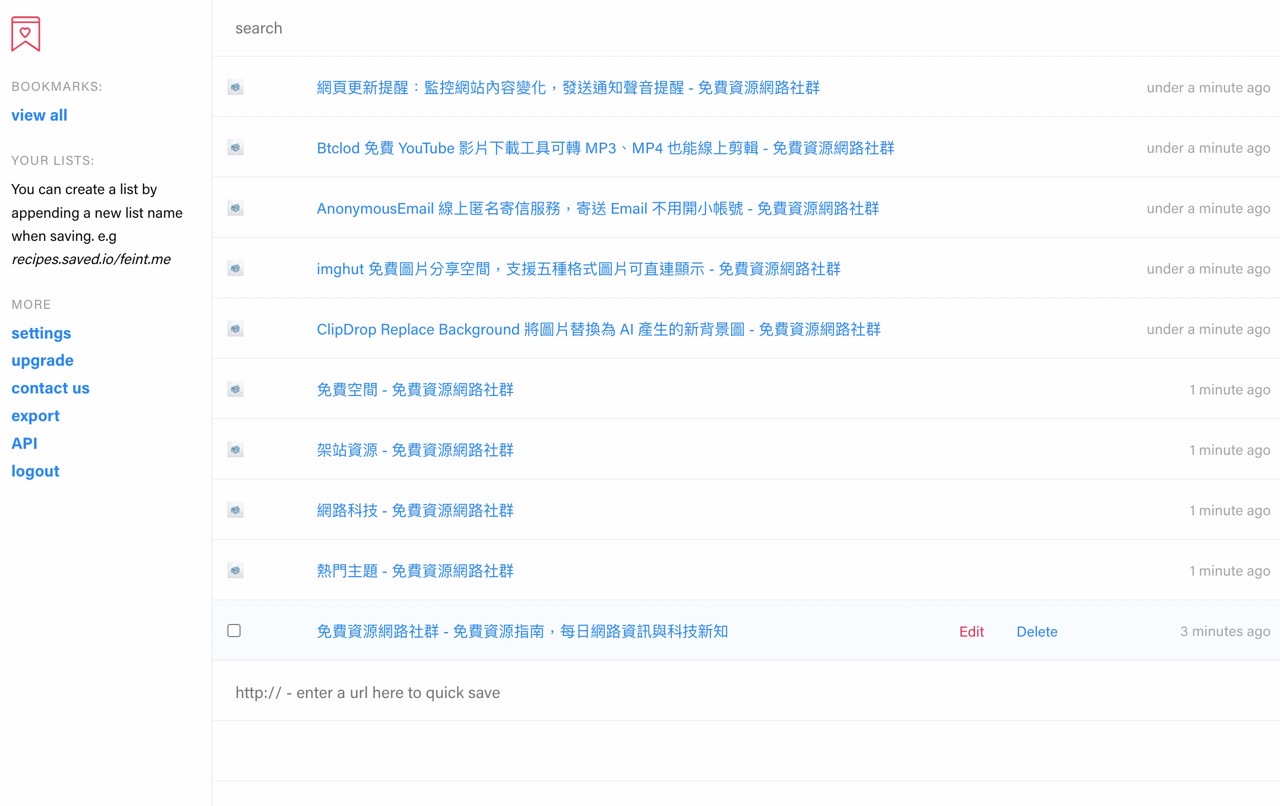
STEP 4
在編輯頁面可修改鏈結標題、網址、加入備註或是移動到其他鏈結列表,Saved.io 還有將鏈結設為置頂(Sticky)功能,在一般情況下應該是不太需要用到。
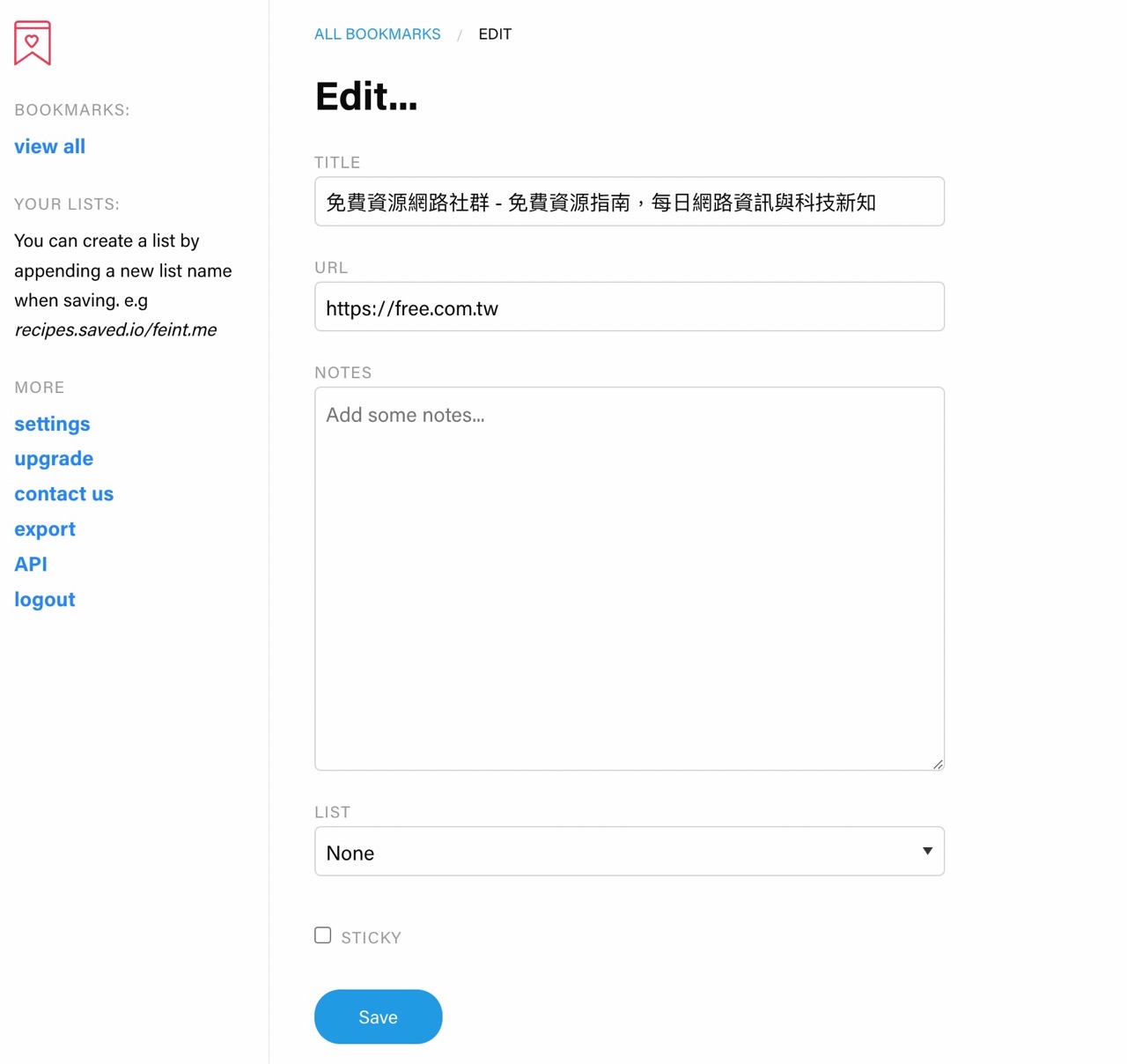
STEP 5
至於要如何建立列表、清單呢?依照說明,只要在網址前面自行加入名稱,例如 free.saved.io/ 後面一樣是接上要儲存的網址,就能建立特定名稱的鏈結清單,例如我就建立了一個名為 free 的列表,對於要管理網址來說很有幫助,就如同是標籤或分類用途。
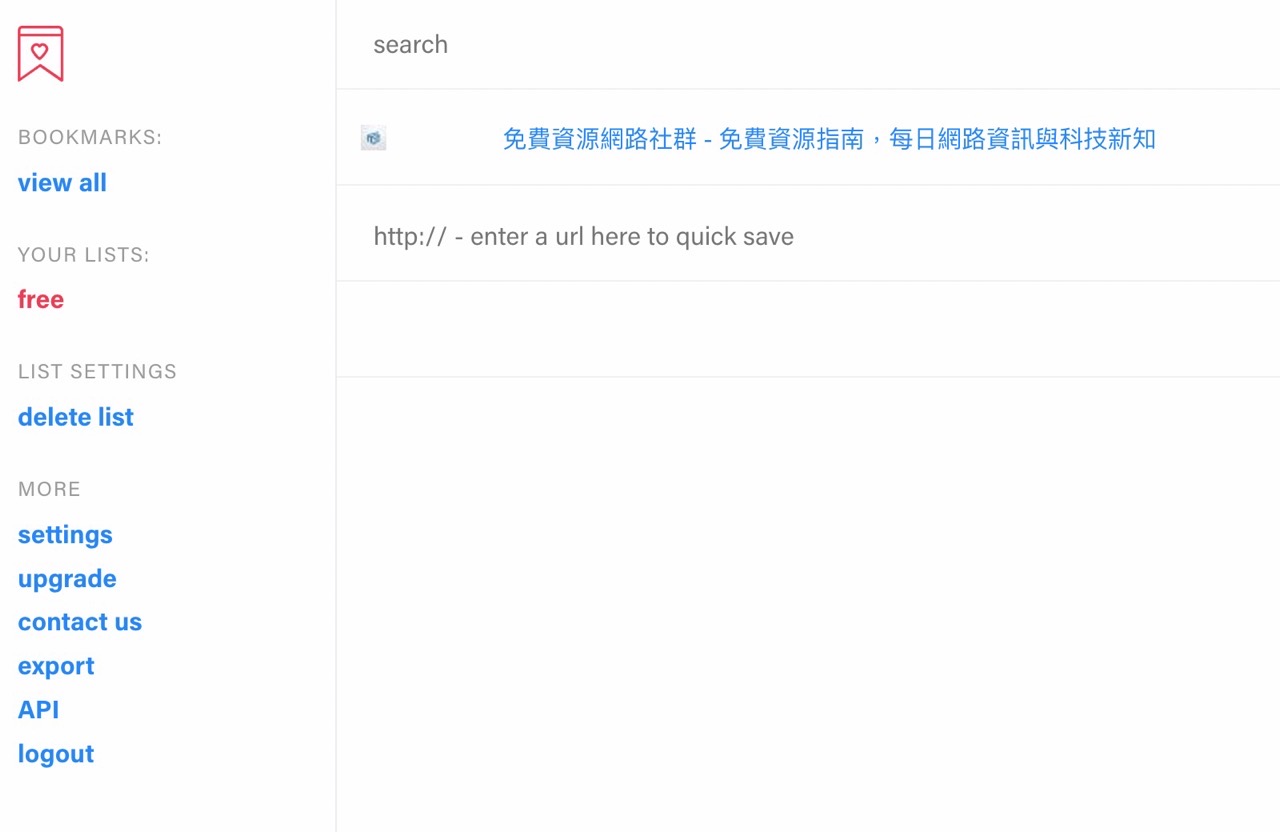
值得一試的三個理由:
- Saved.io 最簡單的網路書籤工具,將網頁鏈結保存下來稍後再看
- 只要在網址前面加上 saved.io/ 即可儲存,無需額外安裝擴充功能
- 提供匯出功能將儲存的紀錄匯出為 html 格式








